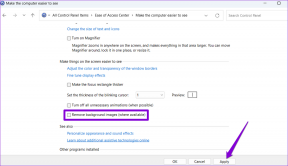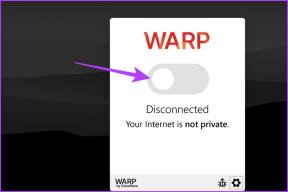Лучшие и самые полезные сочетания клавиш в MS Outlook
Разное / / December 02, 2021
Наш фетиш для горячие клавиши не нова, и давние читатели поймут, о чем мы говорим. И, честно говоря, мы не видим причины, по которой нам не следует зацикливаться на них. В конце концов, цель Guiding Tech - сделать обычного пользователя компьютера лучше и продуктивнее то, что он делает, а сочетания клавиш предлагают отличный способ ускорить выполнение задач.
Итак, продолжая серию сообщений о сочетаниях клавиш, сегодня у нас есть мой любимый почтовый клиент - MS Outlook. Поверьте, если вы их освоите, рассылка вам понравится.

Давайте посмотрим, какие сочетания клавиш являются лучшими и наиболее полезными для MS Outlook.
Перейти к почте, контактам, календарю и т. Д.
В области навигации есть вкладки для почты, календаря, контактов, задач, заметок, списков папок, ярлыков и т. Д. Лучший способ переключаться между этими элементами - использовать номер с клавишей Ctrl. Например, Ctrl + 1 откроет почту, Ctrl + 2 откроет Календарь и так далее. Это зависит от порядка размещения.

Создание новых предметов
Ctrl + N почти синоним «создавать новые предметы». В Outlook это создаст новый элемент для функции, к которой вы в данный момент обращаетесь. Например, если вы находитесь в интерфейсе электронной почты, Ctrl + N создает новое электронное письмо, если вы находитесь в интерфейсе задач, Ctrl + N создает новую задачу и так далее.
Вот ярлыки для создания новых элементов из любого места в Outlook: -
| Ctrl + Shift + M | Написать новое сообщение |
| Ctrl + Shift + A | Новая встреча |
| Ctrl + Shift + Q | Создать запрос на встречу |
| Ctrl + Shift + C | Добавить новый контакт |
| Ctrl + Shift + K | Создайте новую задачу |
| Ctrl + Shift + L | Создать список рассылки |
| Ctrl + Shift + E | Создать новую папку |
| Ctrl + Shift + P | Создать новую папку поиска |
| Ctrl + Shift + U | Запрос на задание |
| Ctrl + Shift + J | Сделайте запись в журнале |
| Ctrl + Shift + N | Добавить новую заметку |
| Ctrl + Shift + X | Отправить Интернет-факс |
Ответ на сообщения
Вы должны быть знакомы с действиями, связанными с «Ответить», «Ответить всем» и «Переслать». Как насчет сочетаний клавиш?

- Ctrl + R: Отвечать
- Ctrl + Shift + R: Ответить всем
- Ctrl + F: Переслать электронное письмо
- Ctrl + Alt + F: Переслать электронное письмо как вложение
Изменить вид календаря
Интерфейс календаря позволяет просматривать сведения за день, рабочую неделю (5 дней), неделю (7 дней) и месяц. Самый простой способ переключить их: Ctrl + Alt + [1, 2, 3, 4] соответственно.

Alt + [стрелка вверх, стрелка вниз] переносит вас на один день вверх и на один вниз в календаре.
Отметить сообщения
Рекомендуется отмечать сообщения, которые вы уже прочитали или которые хотите прочитать позже. Используйте ключи Ctrl + U или Ctrl + Q соответственно.
Переместить почту в папку
Не иметь правила папки, определенные для писем? Тем не менее, если у вас есть папки, созданные и используйте метод перетаскивания чтобы переместить сообщения, попробуйте нажать Ctrl + Shift + V.

Отключить элементы
Недавно мы сказали вам как настроить разные панели в Outlook. Alt + F1 а также Alt + F2 - это быстрые способы отключить панель навигации и панель дел.
Разное
Еще несколько, которые мы не смогли сгруппировать под общим заголовком, но они весьма полезны:
- Ctrl + Shift + B: Запустить адресную книгу
- Ctrl + K: Быстрый способ заполнить адрес отправителя или найти тот, который добавляет получателей.
- Ctrl + E: Перемещает курсор мыши к окну поиска
- F9: обновите отправку и получение для всех элементов.
- F1: Запустить меню помощи.
- Использовать Пробел чтобы быстро читать сообщения.
Заключение
Есть еще много комбинаций, но мы перечислили самые распространенные и самые полезные. Если вы считаете, что мы что-то упустили, дайте нам знать в разделе комментариев.
Если вас не устраивает наш список, подумайте о том, чтобы пройти эти бесплатные тренинги от Microsoft: -
- Сочетания клавиш в Outlook 2010 I: электронная почта
- Сочетания клавиш в Outlook 2010 II: календарь, контакты и задачи
- Сочетания клавиш в Outlook 2010 III: сочетания клавиш Alt
Мы не ожидаем, что вы запомните все ярлыки сразу, поэтому не забудьте добавить этот пост в закладки и почаще возвращаться к нему, пока не запомните большинство ярлыков.